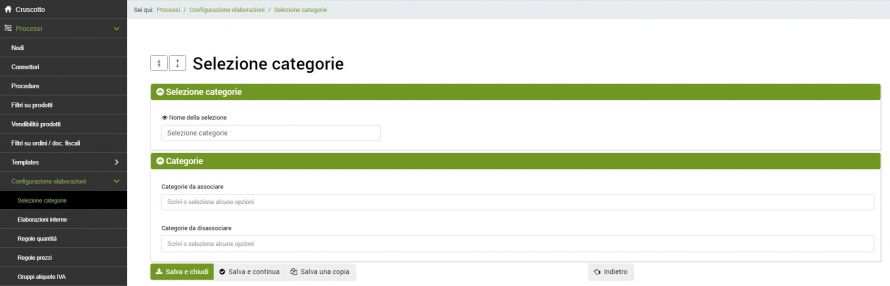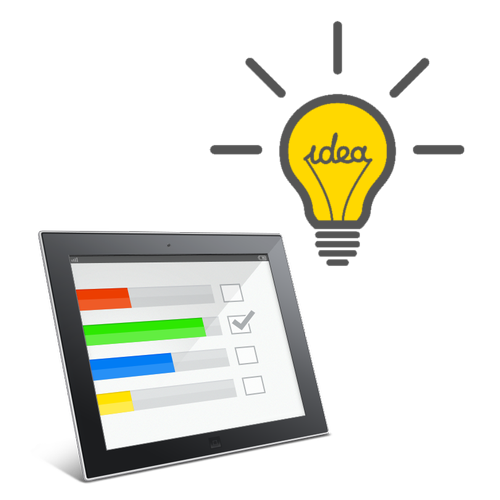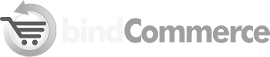Il connettore Selezione categorie serve ad eseguire automaticamente e massivamente l'associazione di un gruppo di prodotti ad una specifica categoria, utilizzabile poi per gestire una particolare modalità di presentazione dei prodotti, o per successive elaborazioni. Si tratta di un’opzione che rientra nelle funzioni Premium.
Alcuni esempi di elaborazione possibili sono i seguenti:
- Associa alla categoria "Scarpe Donna" tutti i prodotti oggi associati alle categorie: Donna Allacciata, Donna Ballerina, Donna Ciabatte, Donna Decolletè, Donna Francesine, Donna Ginniche, Donna Infradito, Donna Mocassini, Donna Polacchine, Donna Sabot, Donna Sandali, Donna Sneakers, Donna Stivali, Donna Tronchetto
- Associa alla categoria "Gioielli eMotikO" tutti i prodotti che hanno come produttore "eMotikO"
- Associa alla categoria "Ultimi pezzi a meno di 10 €" tutti i prodotti che hanno una quantità disponibile minore o uguale a 1 ed un prezzo minore di 10 €
- Associa alla categoria "Magliette rosse" tutti i prodotti appartenenti alla categoria Magliette, il cui attributo colore è uguale a Rosso
Per effettuare l’associazione massiva delle categorie è necessario creare una configurazione e il relativo connettore.
La sezione dedicata alla configurazione è raggiungibile dal menù
Processi >> Configurazione elaborazioni >> Selezione categorie
Vediamo come eseguire la configurazione nel dettaglio.
Configurazione Selezione categorie
Per creare una nuova configurazione sarà necessario cliccare su Aggiungi in alto a sinistra, scegliere un nome da attribuire alla configurazione e cliccare su SALVA E CONTINUA per avere accesso ai campi successivi:
- Categorie da associare: selezionare dall’elenco le categorie per cui si desidera effettuare l’associazione massiva con i prodotti
- Categorie da disassociare: selezionare dall’elenco le categorie per cui si desidera eliminare l’associazione con i prodotti in maniera massiva
Cliccare su SALVA E CHIUDI.
Esecuzione del connettore
Per creare il connettore che eseguirà l'associazione categorie occorre andare al menù
Processi >> Connettori
cliccare su Aggiungi in alto a sinistra e compilare i seguenti campi:
- Nome
- Tipo di nodo: bindCommerce
- Nodo: il nodo creato in precedenza
- Tipo connettore: Elaborazione dati [Associazione massiva categorie]
Cliccare su SALVA E CONTINUA per accedere ai campi successivi.
- Configurazione: selezionare la configurazione precedentemente creata
- Filtro sui prodotti: selezionare un filtro precedentemente creato. Si invita ad usare sempre un filtro per questo tipo di processo, in quanto sarà necessario indicare al connettore quali articoli considerare per l’esecuzione del processo. Se non verrà indicato alcun filtro sui prodotti verranno considerati tutti in fase di associazione massiva alle categorie (o disassociazione). Per la creazione di un filtro sui prodotti si rimanda all’apposita guida.
Cliccare su SALVA E CHIUDI. Il connettore potrà essere eseguito all’interno di una procedura automatica, o manualmente.
Grazie per aver valutato questo contenuto.